iPad用Keynoteユーザガイド

iPadのKeynoteでオブジェクトを配置する/揃える
複数のオブジェクトを相互に揃えることも、ジェスチャでオブジェクトを移動することもできます。
注記: オブジェクトがテキストと一緒にインラインで配置されている場合は、現在のテキストフロー内の別の位置、または別のテキストボックスや図形にオブジェクトをドラッグ(またはカット&ペースト)するだけでオブジェクトの位置を変更できます。テキストボックスや図形の外側にインラインオブジェクトを移動する方法については、インラインオブジェクトをスライドに移動するを参照してください。
オブジェクトを1ポイント単位で移動する
微調整によってオブジェクトを1ポイント単位で動かすことができます。
オブジェクトを1本の指でタッチして押さえ、そのまま別の指で、動かしたい方向にスライド上をスワイプします。
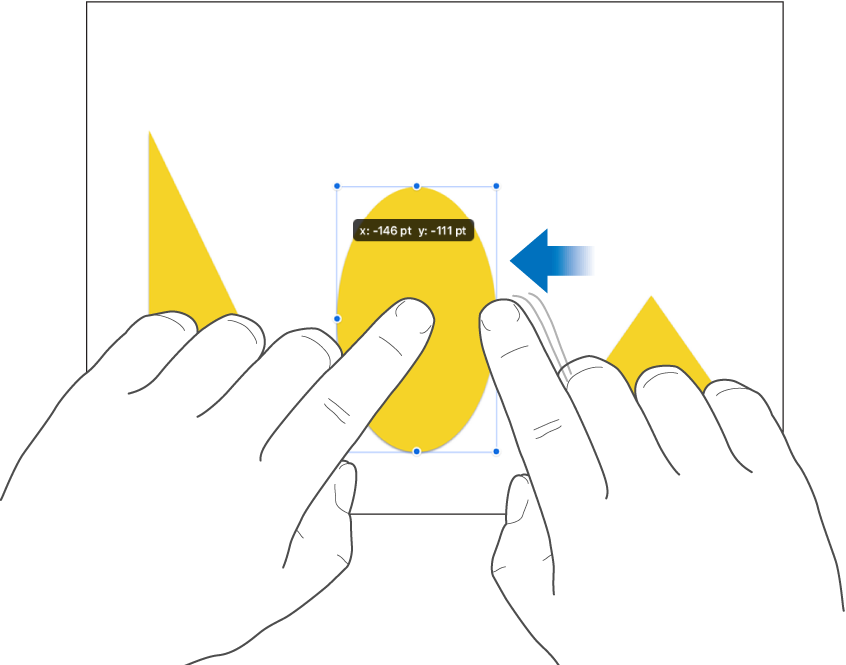
スワイプするごとに、オブジェクトの位置が1ポイントずつ動くことが確認できます。2本、3本、4本、または5本の指でスワイプすると、それぞれ10、20、30、または40ポイント単位でオブジェクトの位置を微調整できます。
ヒント: 複数のオブジェクトを選択してから、それらを同時に移動できます。
直線にドラッグする
ドラッグしたときに、オブジェクトが直線状に移動するように制限できます。
1本の指を使ってオブジェクトをドラッグするときに、もう一方の手の1本の指で画面のどこかをタッチして押したままにしておきます。
オブジェクトを縦、横、または対角線(角度45度)の方向にドラッグできます。
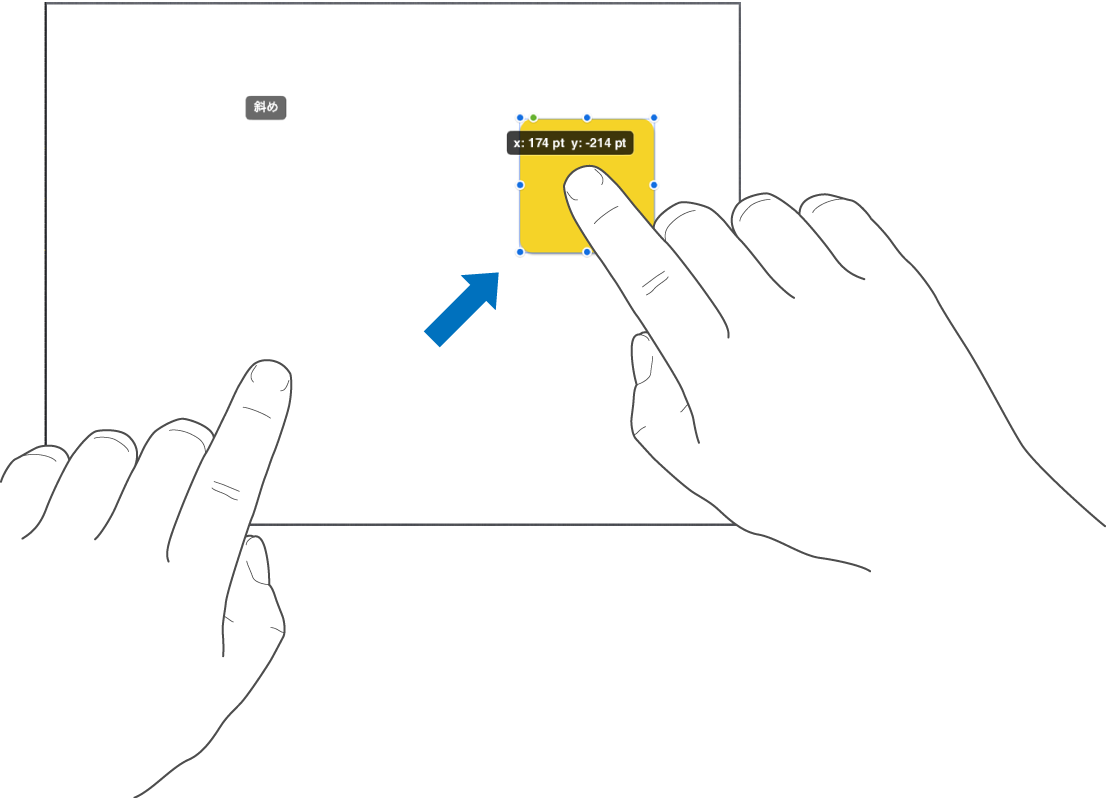
オブジェクトを縦または横に並べる
オブジェクトが縦軸または横軸に沿って並ぶように配置することができます。
オブジェクトをタッチして押さえたまま、並べて配置するほかのオブジェクトをタップします。
 をタップしてから、「配置」をタップします。
をタップしてから、「配置」をタップします。「配置」および「均等に配置」の下にあるオプションをタップします。
オブジェクトは選択した方向の一番端のオブジェクトに揃います。たとえば、3つのオブジェクトを左方向に整列する場合、左端のオブジェクトは動かず、残りのオブジェクトがそれに合わせて整列されます。
オブジェクトを等間隔で配置する
オブジェクトを横軸または縦軸上、または両方の軸上に等間隔に配置することができます。
オブジェクトをタッチして押さえたまま、等間隔で配置するほかのオブジェクトを2つ以上タップします。
 をタップしてから、「配置」をタップします。
をタップしてから、「配置」をタップします。「配置」および「均等に配置」の下にあるボタンをタップします。